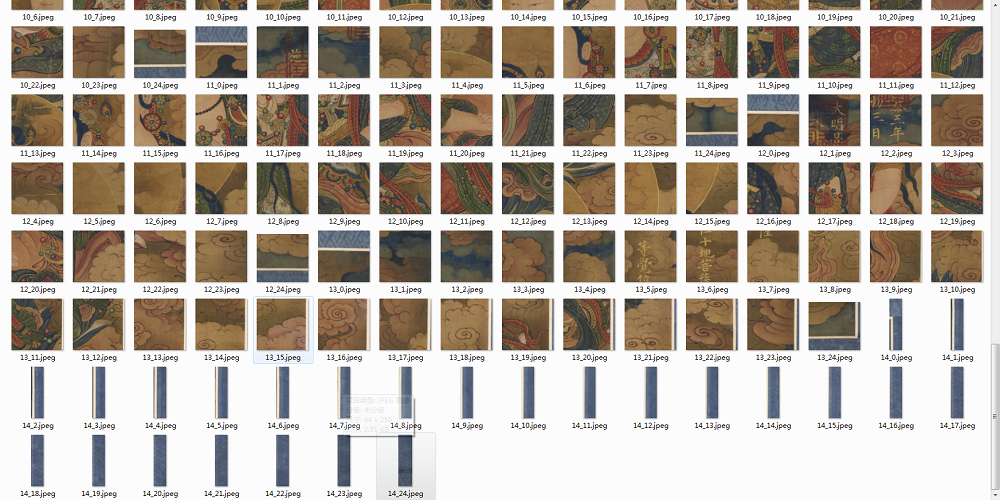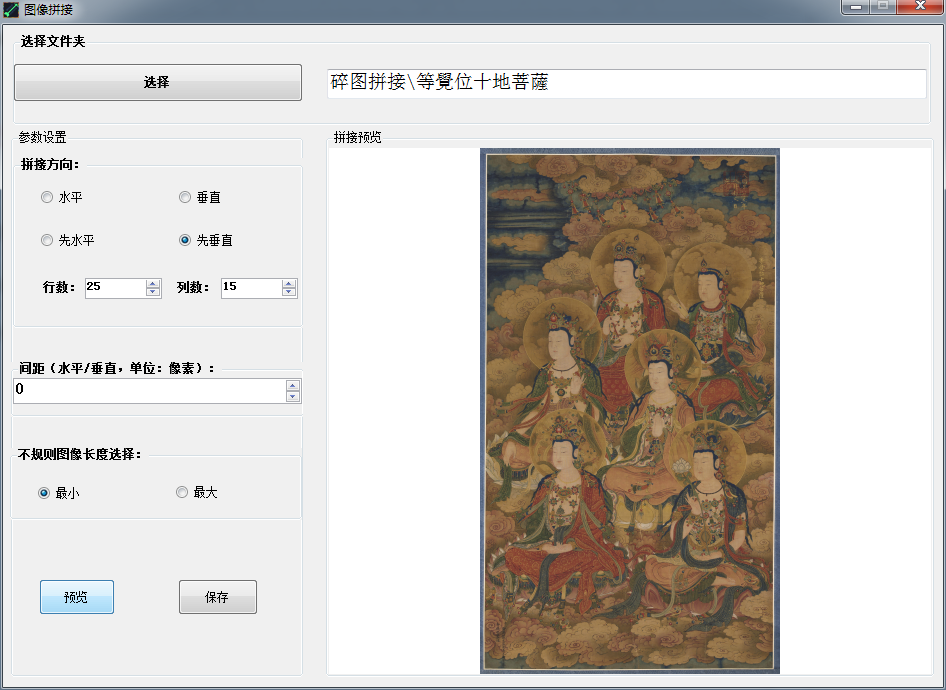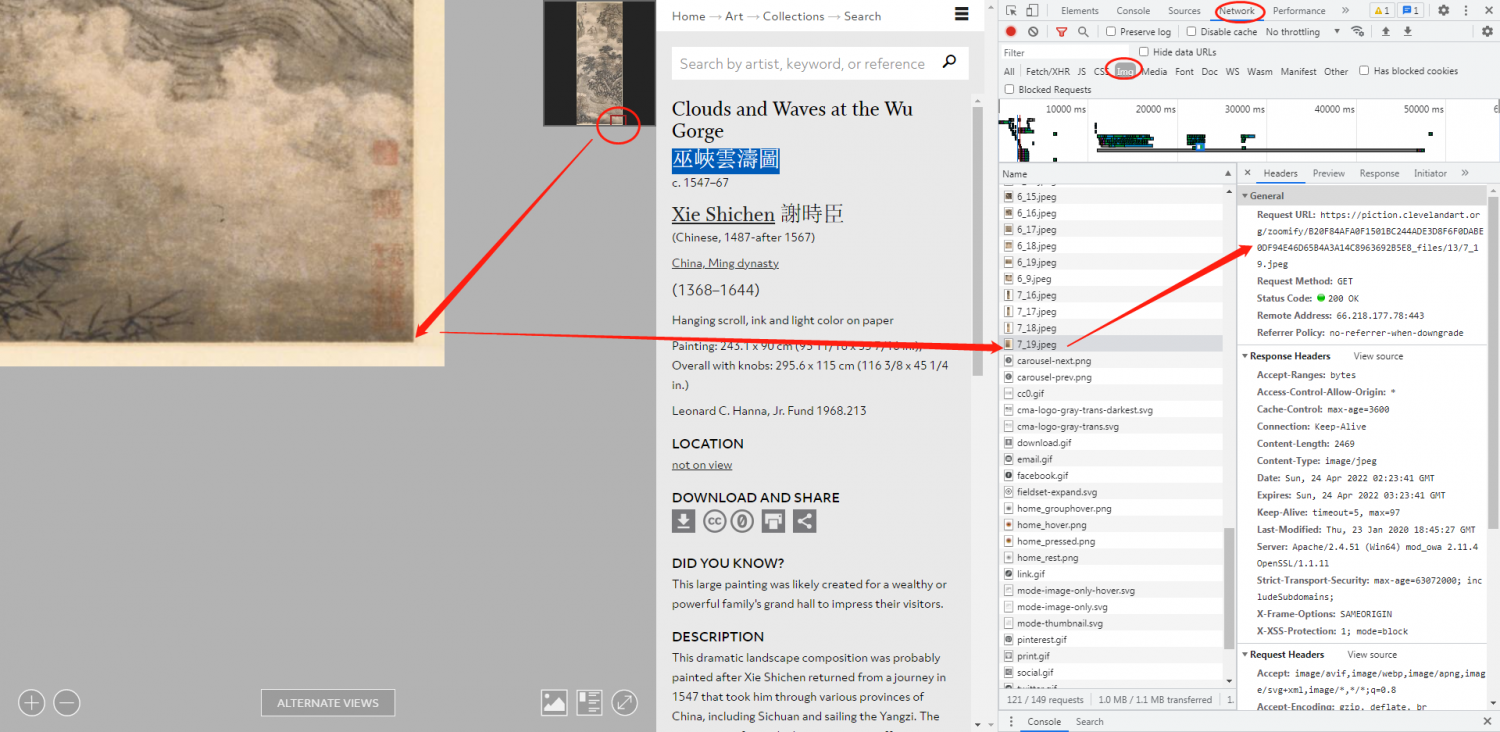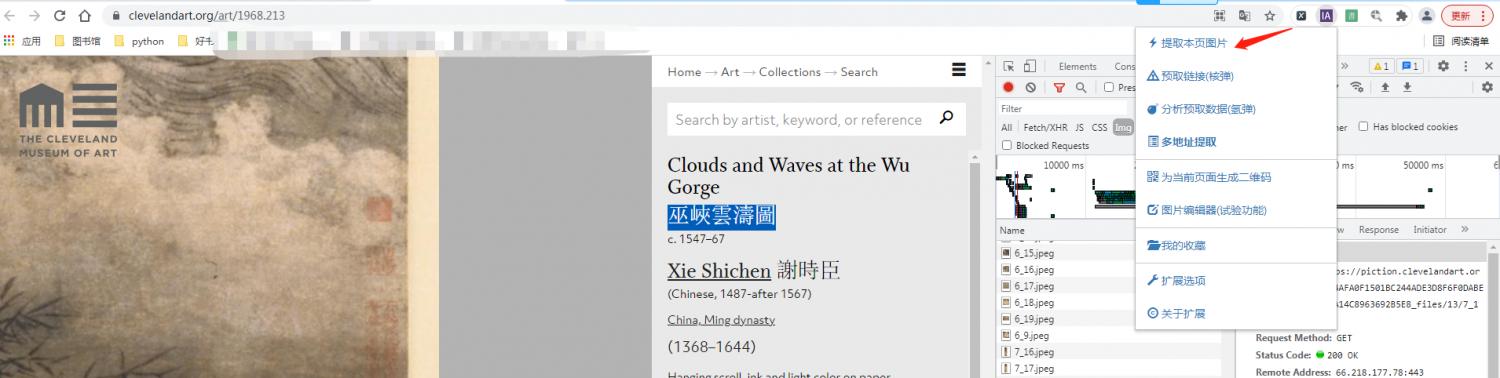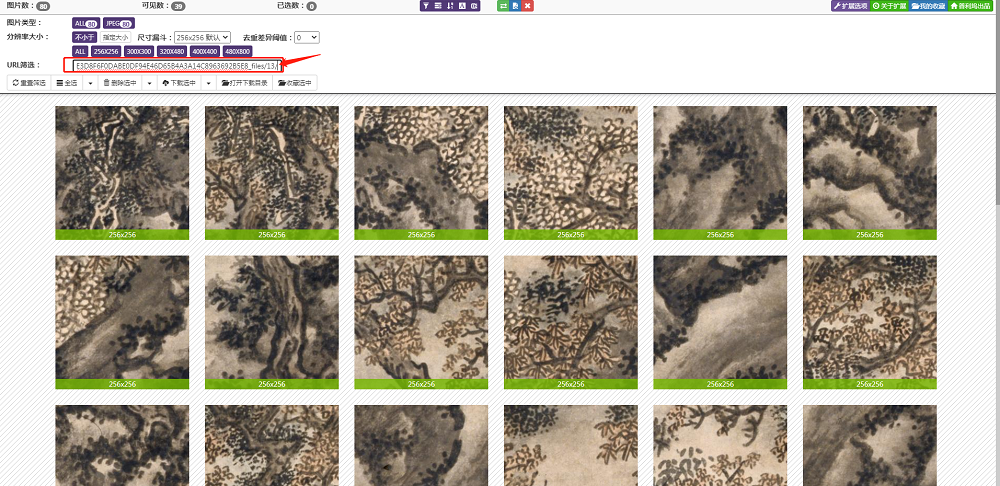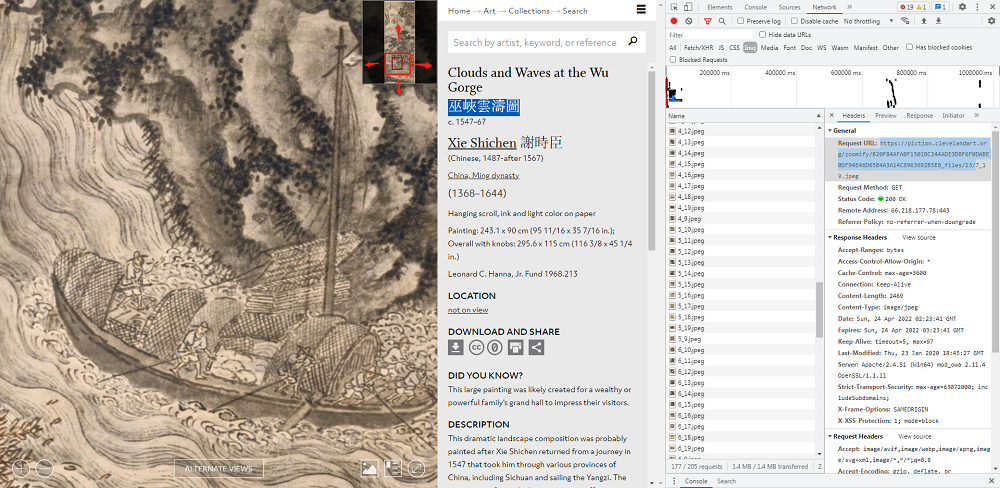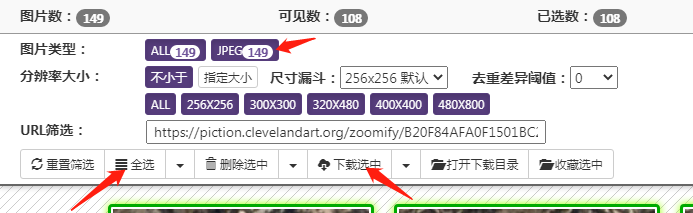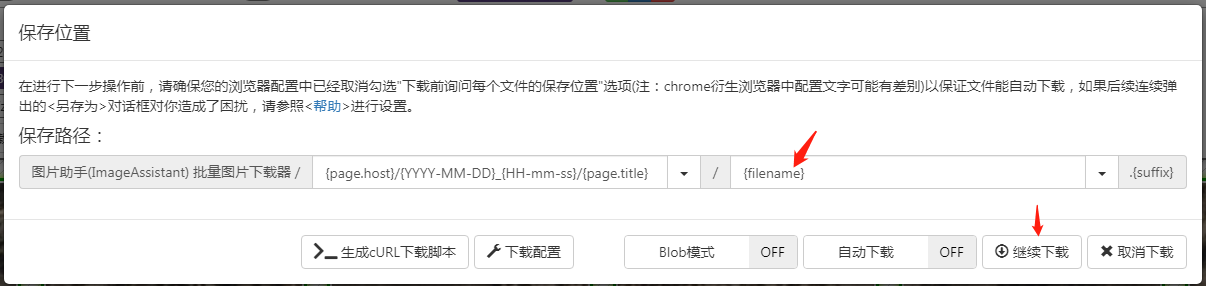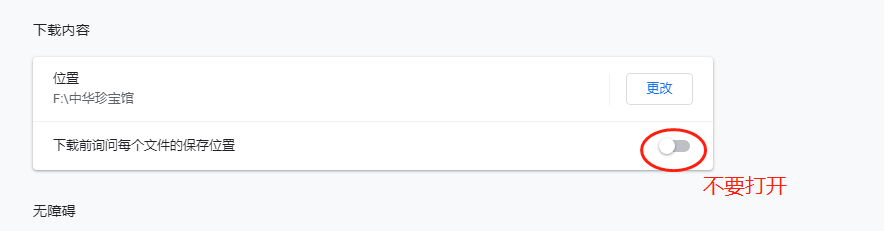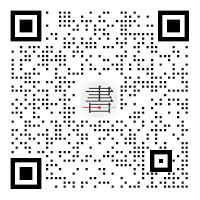- 作者帖子
张飞白游客最近交流区有朋友在讨论关于碎图拼接的知识,我发现一个本地碎图拼接工具。经试用可实现多行列方向的碎图一次性拼接,可说非常方便,现分享给大家。介绍如下:

如上图,当下载好某大图的所有碎片时,结构如图所示,如果碎图的起始编号为0_0,那么,总列数应该为14+1=15,总行数应该为24+1=25。如果超始编号为1_1,那么列数应该为14,行数应该为25。

打开软件。将碎图路径填入,再将行数25,列数15填入,选择“先垂直”模式,然后点击“预览”即可(拼接方向可通过预览来不断调整哪个方向才是对的,我测试用先垂直)
拼接图片无误后,直接保存即可。
张飞白游客软件分享链接如下,另附一个大图的碎图,可以拿来练手。
链接: pan.baidu.com/s/1I4...Fvc_8CKA-w
提取码:a1rz
--来自百度网盘超级会员V5的分享
张飞白游客(特别说明:软件由吾爱破解网WolfAvenue原创开发,详情见:https://www.52pojie.cn/forum.php?mod=viewthread&;tid=1377633&highlight=%C6%B4%BD%D3)
张飞白游客再来说一下大图碎片的获取及下载,个人是推荐使用图片助手(ImageAssistant)插件,可访问主页进行下载安装及学习用法
以下载这幅《巫峽雲濤圖》的碎图为例,如下图:

如上图,在图片阅读界面,点击F12,进入开发者工具界面,选择network/img,然后点F5刷新网页。
然后在左侧双击大图,使图片放大到最大。移动图片,来到图片最右下角的位置,通过比对,可知此大图最右下一张碎图为7_19.jpeg,然后观察发现碎图起始编号为0_0,那么碎图一共是20行,8列,该图一共应为160张碎图。

再点击刚刚安装好的“图片助手”插件,选择提取本页图片,会跳到新窗口,如下:
这时候识别到的碎图有多种,在URL筛选中填入: piction.clevelandart.org/zoomi..._files/13/
这是最大分辨率时碎图的链接的前半部分,意即填入此后,筛选出来的都是最大分辨率的碎图。

然后再回到图片界面,在图片缩略图上,按住那个小方块,对图片全身擦一遍,这是一个加载碎图的过程,当图片全身都过了一遍,碎图也差不多全部加载出来了。(对超大分辨率、碎图太多的大图,这步骤可能略麻烦,不容易把全部图片加载出来)

待全部碎图被识别到后(如此图应为上面计算的160张),点击全选/下载选中。(实在刷不出来的碎图,只能后面手动补下了)


点击继续下载。
重要:在继续下载之前,浏览器的“下载前询问每个文件夹的保存位置”须关闭,以chrome为例,进行如下设置:

张飞白游客坦白说,用图片助手插件获取碎图的方法,仍是不容易获取全部,不知道有没有朋友有更好的方法,可以交流。
墨雲游客@张飞白 #42926
或者做个软件,自动生成网址,如果图片都有*_*的格式,那么填写前缀+*_*(+后缀),再填写行列数来生成,以前尝试用Excel表格公式生成,但太长还是挺麻烦的,如果能做个精简点的软件就好了
dxx游客@张飞白 #42925
“然后在左侧双击大图,使图片放大到最大。”但在f12后,双击左图,图片不放大,怎么办
dxx游客才发现缩小页面,能放大了。
dxx游客
dxx游客@张飞白 #42926
有人推荐扩展Save All Resources,但安装后单击之老是弹出提示,不知道要干什么
丹心客游客求教一下,打开软件直接闪退
丹心客游客@张飞白 #42926
请加一下,我是win7 64位系统,为何打开软件直接闪退,可有解决办法,感谢
tigershuai游客@丹心客 #45432
我W10打开正常,找一台其他电脑或是其他系统试试。
- 作者帖子
正在查看 13 个帖子:1-13 (共 13 个帖子)
正在查看 13 个帖子:1-13 (共 13 个帖子)
正在查看 13 个帖子:1-13 (共 13 个帖子)